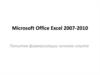Similar presentations:
Обработка данных в MS Excel
1. Обработка данных в MS Excel
ОБРАБОТКА ДАННЫХ ВMS EXCEL
2. Вопросы лекции
ВОПРОСЫ ЛЕКЦИИ• Деловая графика в MS Excel.
Построение и редактирование диаграмм.
• СПИСКИ MS EXCEL. СОРТИРОВКА И ФИЛЬТРАЦИЯ
СПИСКОВ. ПРОМЕЖУТОЧНЫЕ ИТОГИ.
3. Деловая графика в MS Excel. Построение и редактирование диаграмм.
ДЕЛОВАЯ ГРАФИКА В MS EXCEL.ПОСТРОЕНИЕ И РЕДАКТИРОВАНИЕ ДИАГРАММ.
Для большей наглядности числовые данные иногда
лучше представлять в графическом виде.
В Excel используется следующие типы диаграмм:
• Гистограммы;
• Графики;
• Круговые диаграммы;
• Диаграммы с областями;
• Биржевые диаграммы;
• Поверхностные диаграммы;
• Кольцевые диаграммы;
• Пузырьковые диаграммы;
• Лепестковые диаграммы.
4.
Этапы построения диаграммы1. Построение диаграммы начинается с выбора
диапазона тех данных, которые следует отразить.
2. Затем на вкладке Вставка в группе Диаграммы
выбирается тип создаваемой диаграммы (Гистограмма,
Круговая, Линейчатая и т. д.), которая представляет собой
выпадающее меню с вариантами диаграмм.
3. Созданная диаграмма редактируется с помощью
контекстной вкладки Работа с диаграммами с тремя
наборами инструментов (вкладками) для изменения
диаграмм:
5.
6.
Конструктор – содержит параметры, определяющие типдиаграммы, источник даныx и их упорядочивание, макеты
диаграмм, а также команду Переместить диаграмму;
Макет - позволяет указывать свойства диаграмм, добавлять или
редактировать элементы диаграммы, а также выбирать параметры,
связанные с трехмерными графиками;
Формат – содержит опции выбора различных элементов графика,
присвоения стилей графическим элементам диаграммы, включая
трехмерные края, тени, фаски и пр.
7.
Названиедиаграммы
Валовой сбор зерна и зеленой массы люпина
Валовой сбор зерна, ц
Легенда
Валовой сбор зеленной массы, ц
1200
1000
1050
800
875
735
600
400
200
701
501,7
480,3
390,8
200,1 250
177,9
315
420,5
0
Академический
Ряд данных
Подписи
данных
Гродненский
БГСХА 382
Кастрычник
Нарочанский
Гродненский
Подписи
горизонтальной
оси
Демонстрация
8. Списки MS Excel. Сортировка и фильтрация списков. Промежуточные итоги.
СПИСКИ MS EXCEL. СОРТИРОВКА И ФИЛЬТРАЦИЯСПИСКОВ. ПРОМЕЖУТОЧНЫЕ ИТОГИ.
Списком называется таблица, строки которой
содержат однородную информацию.
Первая строка списка называется заглавной.
Остальные строки таблицы называются
записями.
Заголовки столбцов — названия полей.
Отдельные ячейки в столбце — поля.
9. Правила создания списка:
ПРАВИЛА СОЗДАНИЯ СПИСКА:1. Рабочий лист должен содержать только один список.
2. Если на рабочем листе кроме списка необходимо
хранить и другие данные, список необходимо отделить
пустой строкой и пустым столбцом.
3. Заглавную строку нужно дополнительно
отформатировать, чтобы выделить среди строк списка.
4. Список должен быть составлен так, чтобы столбец
содержал во всех строках значения одного формата.
5. При вводе значения поля нельзя вставлять ведущие
пробелы.
6. В списках можно использовать формулы.
10.
Со списками можно выполнять следующие действия:• Сортировать;
• Отфильтровывать записи по определенному критерию.
• Вычислять промежуточные итоги.
11. Сортировка списков в MS Excel
СОРТИРОВКА СПИСКОВ В MS EXCELСортировка - расположение данных в порядке возрастания или
убывания по одному или нескольким полям.
Сортировка списков осуществляется командой Сортировка на
вкладке Данные.
12.
Открывается диалоговое окно сортировки.В раскрывающемся списке Сортировать по надо выбрать имя
первого поля, по которому будет производиться сортировка.
Затем выбрать опцию по возрастанию или по убыванию.
Если необходимо отменить сортировку, произведенную до этого, в
списке Сортировать по необходимо указать Не сортировать.
Чтобы произвести сортировку по нескольким столбцам, надо
нажать кнопку Добавить уровень выбрать имя поля, по которому
будут дополнительно сортироваться данные.
13. Фильтрация данных в списках MS Excel
ФИЛЬТРАЦИЯ ДАННЫХ В СПИСКАХMS EXCEL
Фильтрация - вывод на экран только тех данных, которые
удовлетворяют некоторому условию.
В отфильтрованных данных отображаются только строки,
которые соответствуют заданным условиям, а ненужные
строки скрываются.
После отбора данные в этом подмножестве можно
копировать, искать, изменять, форматировать,
преобразовывать в диаграммы и выводить на печать; при этом
их местонахождение и порядок не изменятся.
14.
Возможен отбор по нескольким столбцам. Несколькофильтров можно применять одновременно. Фильтры действуют
по дополнительному принципу, т. е. каждый новый фильтр
накладывается на фильтр, примененный до него, и в еще
большей степени ограничивает подмножество данных.
Фильтрация данных осуществляется командой Фильтр на
вкладке Данные.
15. Промежуточные итоги
ПРОМЕЖУТОЧНЫЕ ИТОГИMicrosoft Excel позволяет автоматически вычислять
промежуточные и общие итоги в списке.
При вставке автоматических промежуточных итогов Microsoft
Excel изменяет разметку списка, что позволяет отображать и
скрывать строки каждого промежуточного итога.
Перед тем как вставить промежуточные итоги, необходимо
отсортировать список, чтобы сгруппировать строки, по
которым нужно подвести итоги. После этого можно
подсчитать промежуточные итоги любого столбца,
содержащего числа.
16.
Команда Промежуточные итоги в группе Структура на вкладкеДанные откроет диалоговое окно Промежуточные итоги
17.
Данные о продажи товараДата
14.03.2014
12.03.2014
13.03.2014
12.03.2014
13.03.2014
13.03.2014
14.03.2014
14.03.2014
12.03.2014
Продавец
Иванов
Петренко
Петренко
Петренко
Иванов
Иванов
Петренко
Петренко
Иванов
Категория
товара
Обувь
Косметика
Обувь
Косметика
Обувь
Обувь
Косметика
Косметика
Косметика
Аритикул
Товар
20000001
30000001
20000001
30000001
20000003
20000004
30000002
30000003
30000004
Кросовки
Шампунь
Кросовки
Шампунь
Тапки
Туфли
Гель
Гель
Гель
Цена
Демонстрация
190
40
190
40
25
30
30
30
45
Количесвто
1
1
2
2
3
1
4
2
3
Сумма
18. Функция ЕСЛИ
ФУНКЦИЯ ЕСЛИФункция ЕСЛИ имеет следующий синтаксис:
=ЕСЛИ(логическое_выражение;значение_если_истина
;значение_если_ложь)
19.
где - лог_выраж – это любое значение или выражение,принимающее значения ИСТИНА или ЛОЖЬ. В качестве
логического условия выступают равенства и неравенства с
использованием знаков больше (>), меньше (<), равно (=),
больше или равно (>=), меньше или равно (<=), не равно
(<>).
значение_если_истина – это значение, которое
возвращается, если логическое выражение равно
ИСТИНА.
значение_если_ложь - это значение, которое
возвращается, если логическое выражение равно ЛОЖЬ.
20.
ПримерыA3 56, A4 12, A5 10
B2 =ЕСЛИ(A4=A3;A5+20;A5*2+A3)
76
B2 =ЕСЛИ(A4<=A3;A3+A4;A5+A3)
68
21. Функция ВПР.
ФУНКЦИЯ ВПР.Функция ВПР – это функция работы со справочниками
из категории «Ссылки и массивы».
Она ищет значение в первом столбце массива таблицы
и возвращает значение в той же строке из другого
столбца массива таблицы.
22.
Синтаксис написания функции ВПР:ВПР(искомое_значение;таблица;номер_столбца)
23.
где – искомое_значение – значение, которое должнобыть найдено в первом столбце табличного массива;
24.
таблица – два или более столбцов данных. Можноиспользовать ссылку на диапазон или имя диапазона.
Значения в первом столбце аргумента «таблица» — это
значения, в которых выполняется поиск аргумента
«искомое_значение». Эти значения могут быть текстовыми,
числовыми или логическими. Текстовые значения в
нижнем и верхнем регистре считаются эквивалентными.
25.
номер_столбца – номер столбца в аргументе «таблица», изкоторого возвращается соответствующее значение.
Если номер_столбца = 2, то возвращается значение из
второго столбца таблицы; если номер_столбца = 3 —
значение из третьего столбца таблицы и т.д.
Демонстрация

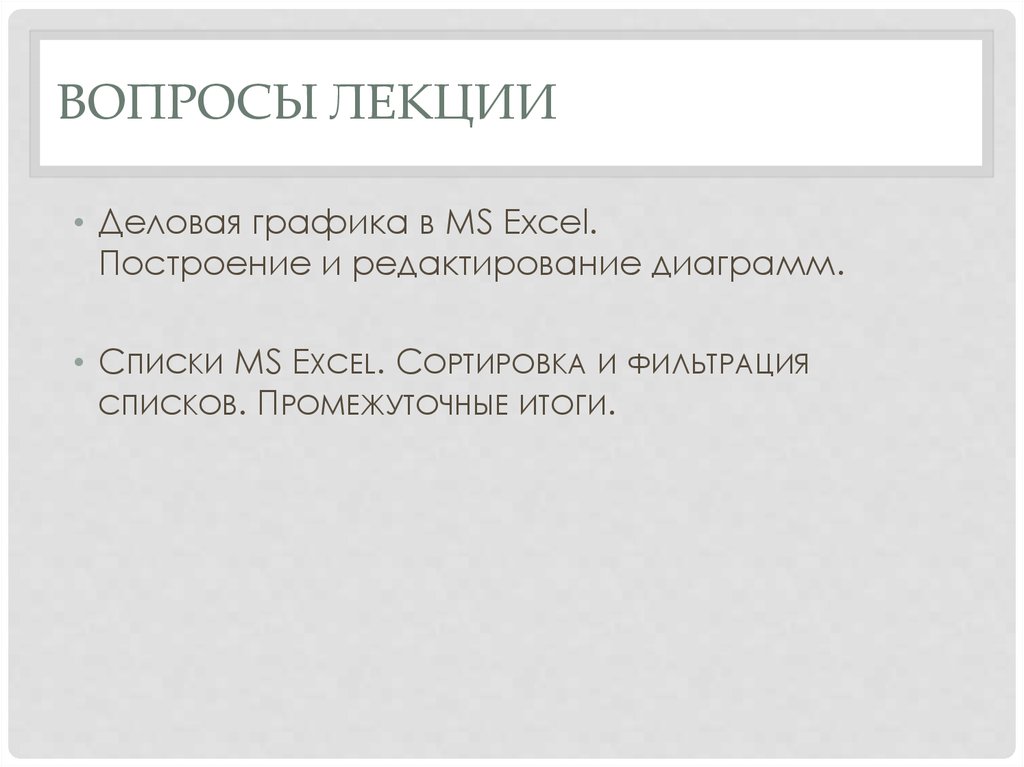








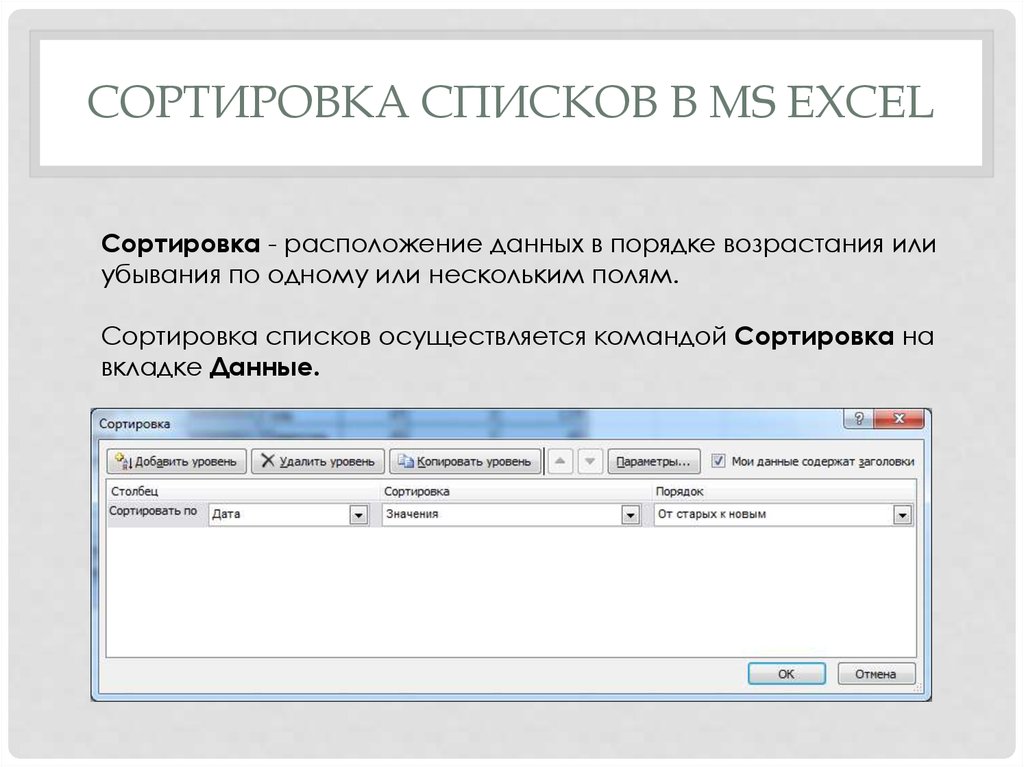





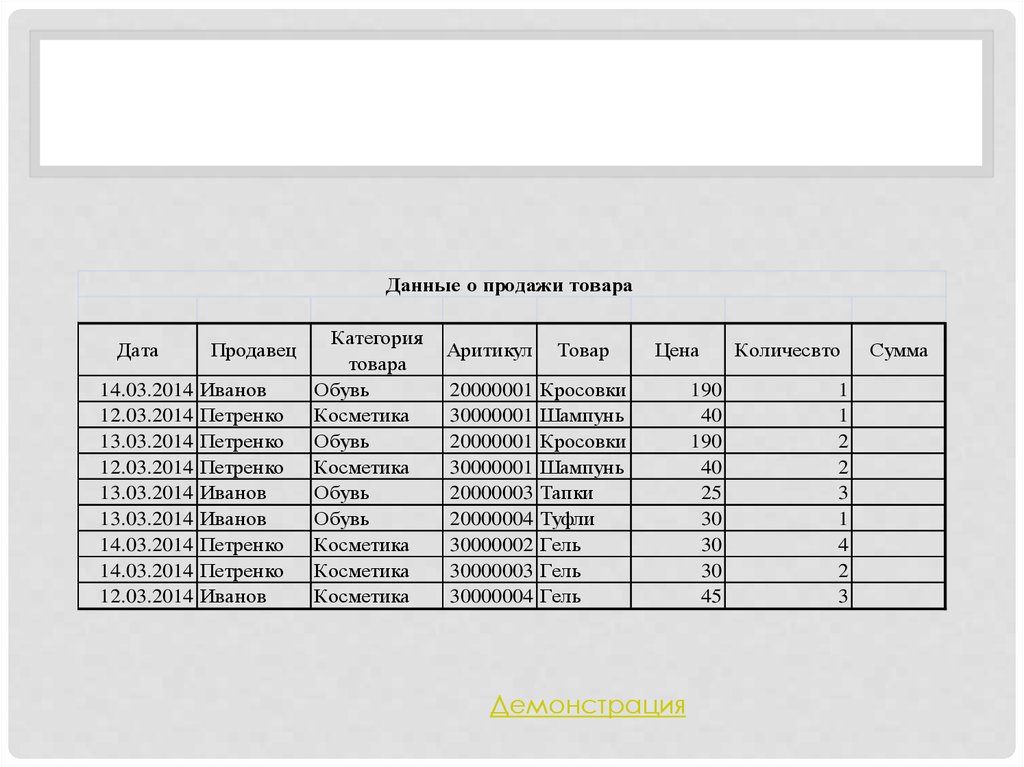





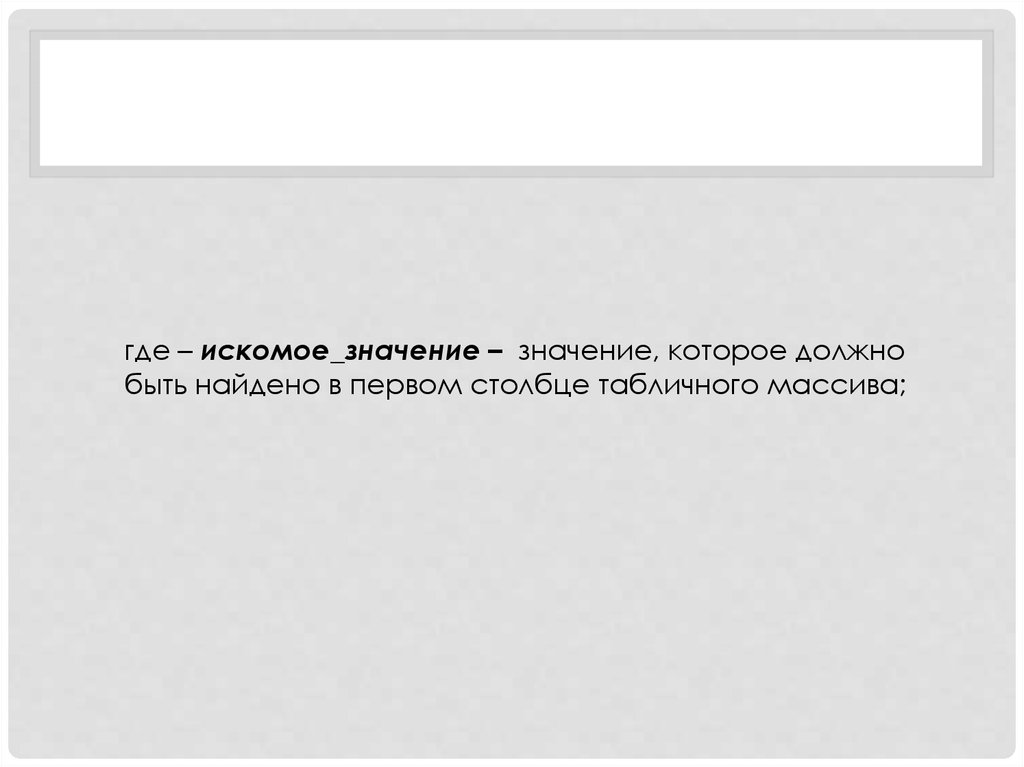
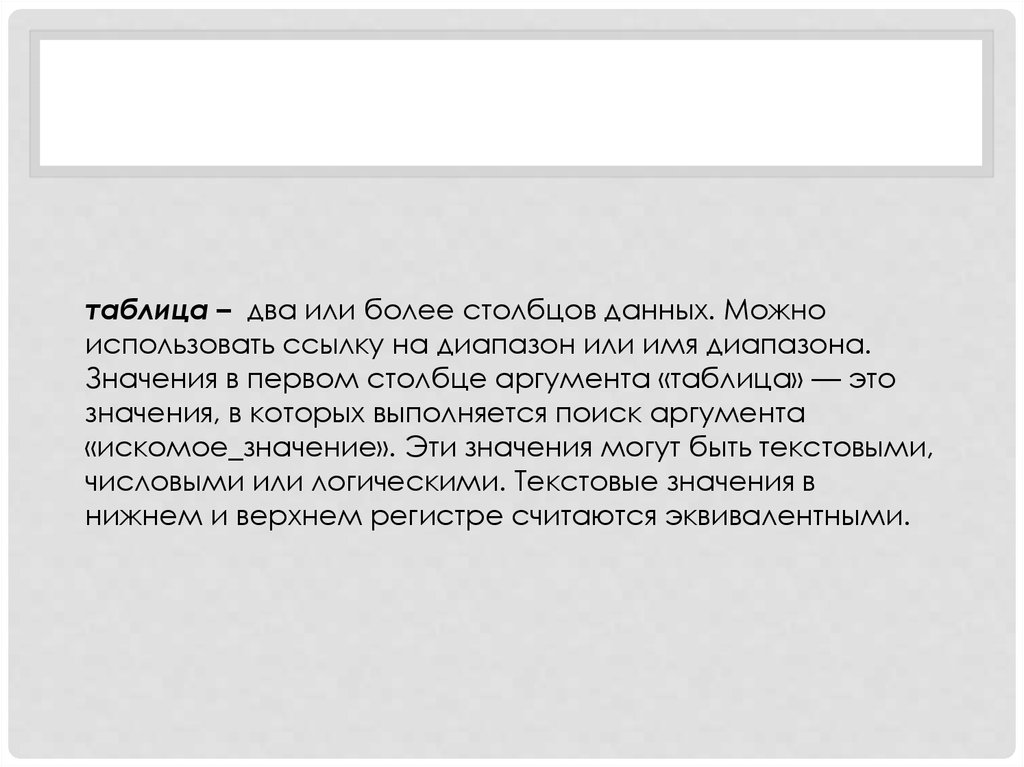


 software
software